Microsoft Officeソフトは仕事中よく利用します。Officeソフトのファイル、例えば「.docx/doc」(ワード)、「.xlsx/xls」(エクセル)、または「.pptx/ppt」(パワーポイント)ファイルが開けない状態になったらどうすればいいですか?その状況に対して、本記事はMicrosoft Officeファイルが開かない時の対処法を紹介します。
対処法一、オフィスファイルを修復・復旧する
エクセルやワードなどのデータが破損された、またはオフィスソフト自体に問題がある場合は、「.docx」/「.xlsx」/「.pptx」ファイルが開けない状態になるかもしれません。
# 1、復元ソフトを使ってOfficeファイルを修復
記憶デバイス(HDD/USBメモリなど)が故障したせいで、中に保存したdocx/xlxs/pptxファイルが破損して開けなくなったことがあります。このようなケースであれば、復元ソフトを使って、いち早くファイルを救出することができます。 「FonePaw データ復元 (opens new window)」 は、エクセル、ワード、パワーポイントのファイルの復旧を全て対応しています。今回のケースの解決にも対応できますので、ぜひ使ってみてください。これからは使い方を紹介します。
1.まず、 「FonePaw データ復元」 をダウンロードして、インストールします。そして、ソフトを起動します。
2.復元するファイルのタイプを選択します。Officeファイルの場合、 「ドキュメント」 を選択すれば、集中的にOffice系のファイルを検索します。続いて、ファイルが保存されているハードディスクを選択してください。USBメモリやSDカードなどに保存されていた場合は、USBメモリ・SDカードをPCに接続して、 「リムーバブルドライブ」 で確認できます。最後は 「スキャン」 をクリックしましょう。

3.スキャンが始めて、検出された復旧可能なファイルはリストアップされます。どんなファイルを復元できるかを確認してください。検出されなかったファイルは復元できません。
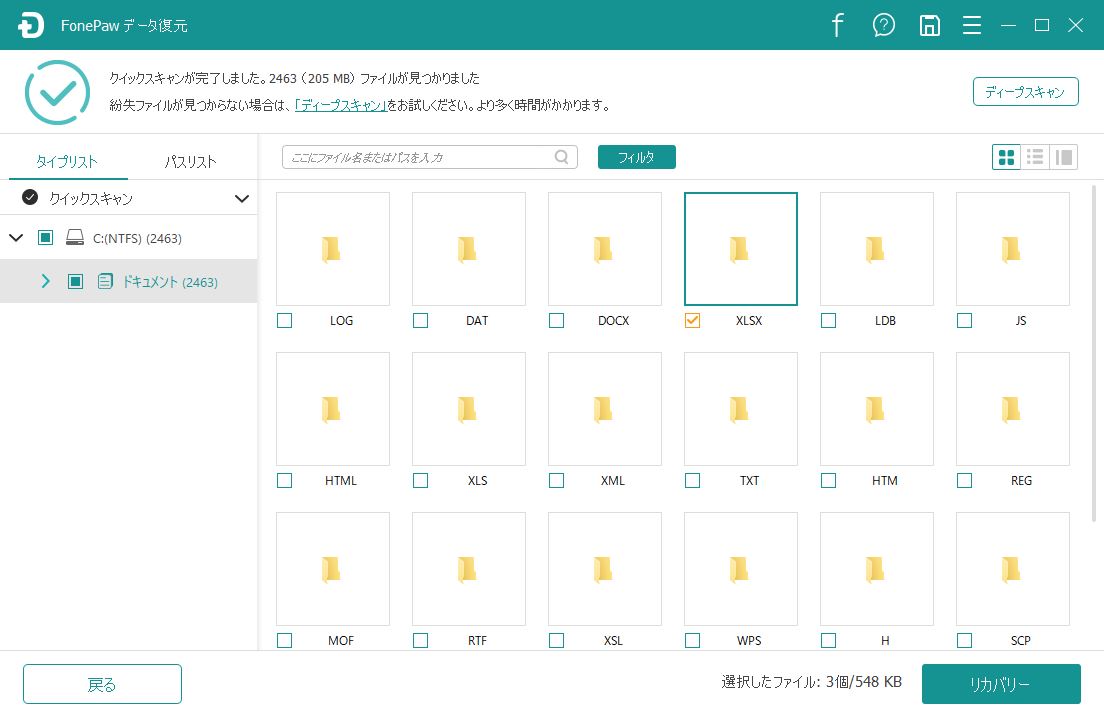
4.復元するファイルにチェックを入れて、 「リカバリー」 をクリックすればPCに復元されます。最後には復元完了の表示が出ます。
ご注意:残されたデータが上書きされて復元不可になる危険性がありますので、ファイルの復元先は元の保存先と異なる場所にしてください。
# 2、Micro Officeのソフトが破損した場合:クイック修復を実行する
ステップ1.パソコンのデスクトップの左下にあるWindowsロゴを右クリックし、表示された 「スタートメニュー」 から 「コントロールパネル」
を選択します。
ステップ2. 「プログラム」 > 「プログラムと機能」
の順にクリックします。
ステップ3.プログラム一覧から修復したいOffice製品を選択してから 「変更」 をクリックします。
ステップ4.表示されたウインドウで
「クイック修復」 > 「修復」
の順に選んでください。
修復が完了した後、パソコンを再起動すると、先ほど開けない「.docx」/「.xlsx」/「.pptx」ファイルが普通に閲覧できるようになるはずです。
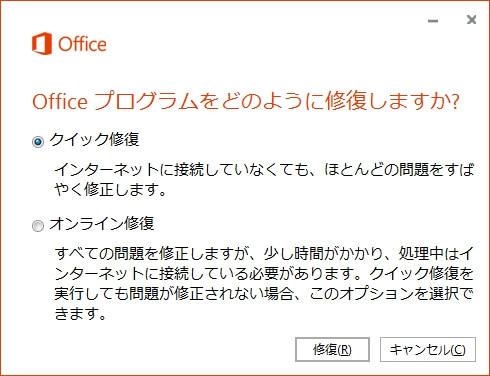
対処法二、パスワードなどの保護設定を確認する
ファイルが破損したわけではなく、保護されているから開けないこともあります。「.docx」/「.xlsx」/「.pptx」ファイルパスワードやほかの保護設定があるかどうかを確認しましょう。
1.もしファイルを開いてみたら、パスワードを尋ねるダイアログボックスが表示されると、パスワードを入力してください。
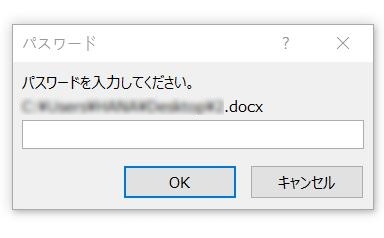
2.外部から受信したオフィスファイルが開けない場合は、ブロックが設定されたかもしれません。
開けない「.docx」/「.xlsx」/「.pptx」ファイルを右クリック→「プロパティ」を開きます。「このファイルは他のコンピューターから取得したものです。このコンピューターを保護するため、このファイルへのアクセスはブロックされる可能性があります。」のような文字が出てきたダイアログの下部に書いてあります。横の 「ブロックの解除」 にチェックを入れましょう。 「適用」 を選択してから 「OK」 をクリックしてください。

3.過剰な設定を消去:ワード/エクセル/パワーポイントソフトを起動し、 「ファイル」 > 「オプション」 > 「セキュリティセンター」 > 「セキュリティセンターの設定」 > 「保護ビュー」 の順に選択しましょう。表示された3つのチェックボックスのチェックを外してください。
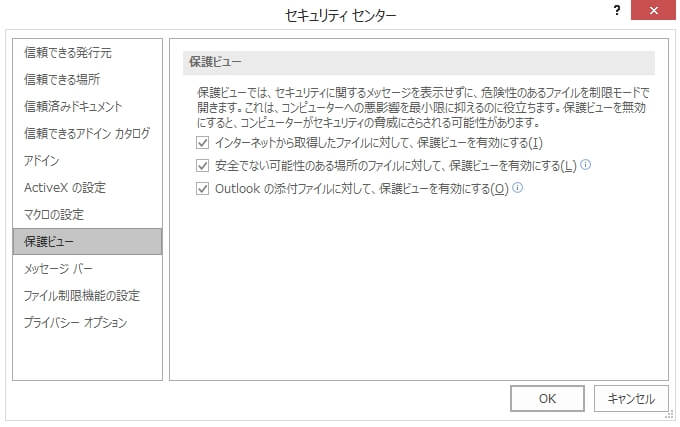
対処法三、エクセル/ワード/パワーポイントソフトの設定を変更する
エクセル/ワード/パワーポイントソフトを起動できるが、ファイル名を正しく入力して実行しても検索できない場合は、ソフトの設定を変更してみてください。
エクセル/ワード/パワーポイントソフトを起動し、画面の左上にある丸いロゴをクリックして底部の「Excel/Word/PowerPointのオプション」ボタンをクリックします。
出てきた「Excel/Word/PowerPointのオプション」ウインドウの左側から「詳細設定」をクリックします。「Dynamic Data Exchange (DDE) を使用する他のアプリケーションを無視する」のような項目にチェックを外してください。
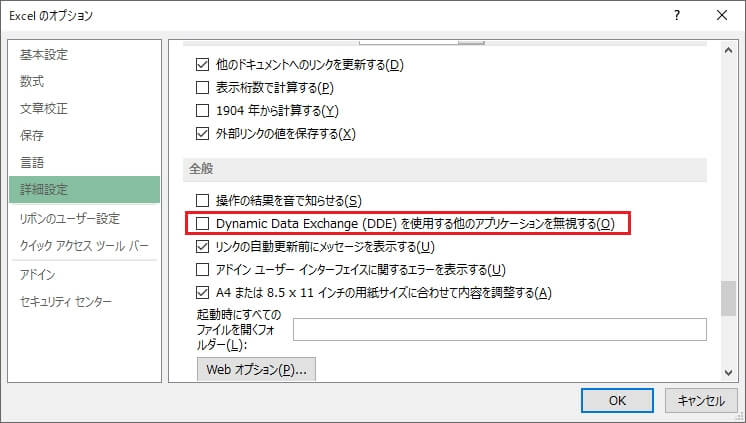
対処法四、Office互換ソフトを利用する
もし以上のすべての方法を使っても「.docx」/「.xlsx」/「.pptx」ファイル開けない問題を修復できないなら、Microsoft Office(ワード、エクセル、パワーポイント)の代わりに、WPS、Apache OpenOffice、LibreOfficeなどのOffice互換ソフトまたはGoogleクラウドサービスを利用することがおすすめです。
「WPS Office」 は評判のいい中国製ソフトです。世界シェア2位のオフィスソフトで、オフィスソフト代用品と言えば真っ先に思い浮かべるソフトシリーズです。
「Apache OpenOffice」
はワープロ「Writer」、表計算「Calc」、プレゼンテーション「Impress」3つのソフトを含みます。このソフトの最大のメリットはXPのような古いパソコンでも使えます。
「LibreOffice」 は「Apache OpenOffice」の前身から派生したソフトとして、「Apache
OpenOffice」より多くの機能を備えていて、更新頻度もより高いです。Microsoftストアから「LibreOffice」を入手することができます。
また、Googleドキュメント、シートもクラウドでdocx/xlsx/pptxをインポートして編集することが可能ですので、導入して編集・閲覧できるようになっているのかを確認してみましょう。こちらはGoogleアカウントさえ持っていれば利用できます。
以上はMicrosoft Officeファイルが開かない時の対処法でした。「.docx/doc」(ワード)、「.xlsx/xls」(エクセル)、または「.pptx/ppt」(パワーポイント)などのファイルが開けない場合は、本記事による対処法に従えば、解決する可能があります。
これらのファイルが破損してしまい、復旧を望んでいる方に、 「FonePaw データ復元 (opens new window)」 の利用をお勧めします。それから、Microsoft Officeファイル、例えばワードファイルを上書き保存した場合、あるいはファイルを間違って永久削除された場合であっても、このソフトはまた役に立てます。もし需要があれば、是非ダウンロードして試してください。













